最近有位win10系统用户反映,自己的电脑每次开机语音识别功能就会自动运行,用户想要禁止开机运行语音识别,但是却不知道怎么操作,win10系统怎么禁止开机自动运行语音识别呢?今天为大家分享win10系统禁止开机自动运行语音识别的操作方法。
开机自动运行语音识别解决方法:
1、右键单击开始按钮,或者按下Win+X组合键,菜单中点击选择“控制面板”。如图所示:
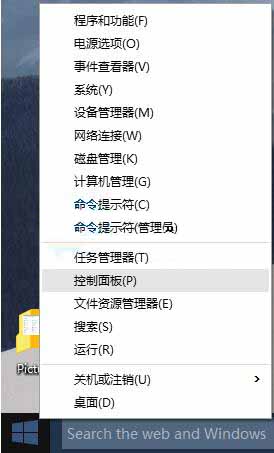
2、在控制面板大图标查看方式下,在底部找到语音识别,单击打开。如图所示:
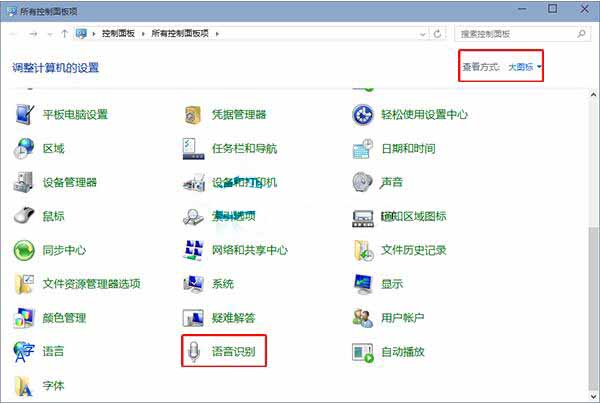
3、在语音识别窗口,点击左侧“高级语音选项”。如图所示:
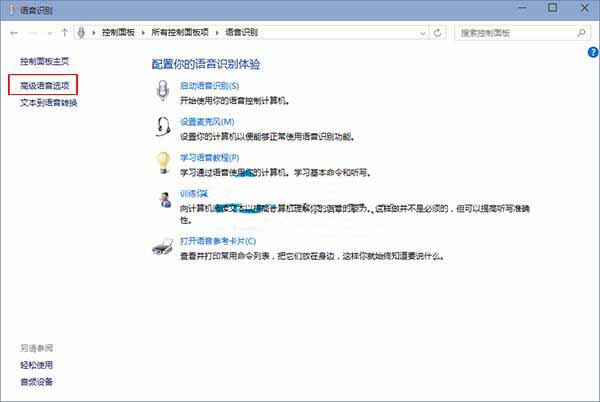
4、在语音属性对话框,在语音识别选项下,在用户选项下,找到并取消“启动试运行语音识别”后,点击底部确定按钮就可以了!如图所示:
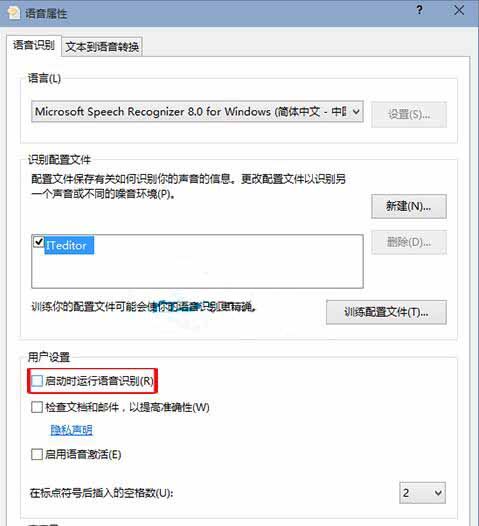
关于win10系统禁止开机自动运行语音识别的操作方法就为用户们详细介绍到这边了,如果用户们使用电脑的时候碰到了同样的问题,可以参考以上方法步骤进行操作哦,希望本篇教程对大家有所帮助,更多精彩教程请关注u启动官方网站。

